 コマンドボタン
コマンドボタン コマンドボタンの使い方や便利な活用法やワザ
ユーザーフォームで一番重要なパーツでボタンを押すと様々なプログラムを実行することができます。使い方次第で性別切替やリストにも早変わりできるぞ。
 コマンドボタン
コマンドボタン  コマンドボタン
コマンドボタン  ラベル
ラベル  ラベル
ラベル  ラベル
ラベル  ラベル
ラベル  ラベル
ラベル  テキストボックス
テキストボックス 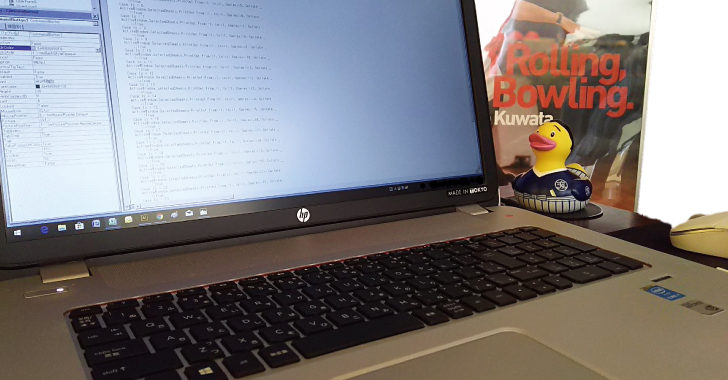 テキストボックス
テキストボックス  テキストボックス
テキストボックス  テキストボックス
テキストボックス  テキストボックス
テキストボックス  テキストボックス
テキストボックス  テキストボックス
テキストボックス  テキストボックス
テキストボックス